お使いの Mac には、さまざまなフォントがあらかじめインストールされています。ただし、ブロゴスフィアには、インストールの準備ができているものがさらにたくさん存在します。新しいフォントをインストールするときは、使用前にフォントを検証することが重要です。幸いなことに、Apple は macOS Font Book に検証プロセスを組み込みました。
フォントのインストールと検証に加えて、フォントの重複を解決、削除、無効化、有効化することもできます。
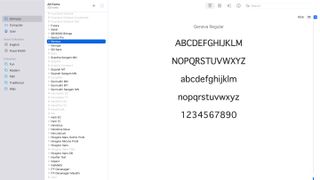
フォントのインストールと検証
「Spotlight」で検索すると、macOS Font Bookを見つけることができます。「アプリケーション」フォルダーにもあります。新しいフォントを追加するには、フォント ブック ツールバーの [追加] ボタンをクリックし、フォントを見つけて選択します。「開く」をクリックします。新しいフォントを Font Book アプリのアイコンに直接ドラッグすることもできます。新しいフォントをダブルクリックすると、インストール プロセスが開始されます。
フォントがインストールされると、macOS はエラーをチェックしてフォントを自動的に検証します。
インストール後しばらくしてからフォントが破損することがあります。これらの不規則なフォントは通常、適切に表示されないか、文書を開くことができなくなります。これを解決するには、フォントを再検証して問題を解決します。これでも解決しない場合、システムはアプリの削除を提案します。
フォントを検証するには、フォント ブックに移動し、問題のあるフォントを強調表示します。フォント ブック メニュー バーから [ファイル] > [フォントの検証] を選択します。ウィンドウでフォントの横の矢印をクリックして詳細を確認します。緑色のアイコンはフォントが合格したことを示し、黄色のアイコンは警告を示し、赤色のアイコンはフォントが失敗したことを示します。失敗したフォントの横にあるチェックボックスを選択し、「チェックを削除」をクリックします。
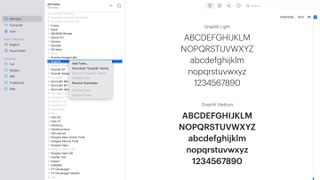
システムフォントのインストール
フォント ブックには、まだインストールされていないシステム フォントがグレー表示されています。インストールしたいこれらのフォントのいずれかを右クリックします。「フォントをダウンロード」を選択し、ポップアップから「ダウンロード」を選択します。これでフォントが使用できるようになりました。
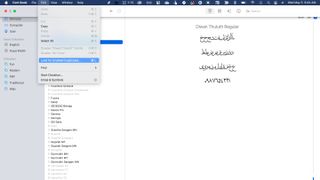
重複したフォントの検索と削除
場合によっては、重複したフォントが macOS にインストールされることがあります。フォント ブックでは、これらはフォント名の横に黄色の警告記号で示されています。フォント アプリに移動し、[編集] > [有効な重複を探す] を選択することもできます。
Apple は、フォントの重複の問題を解決するためのさまざまなツールを提供しています。上記の有効な重複の検索を実行した後、「自動的に解決」することができます。これにより、重複したフォントが無効になるか、「ゴミ箱」に移動されます。「手動で解決」を選択すると、重複を自分で確認して処理できます。
各重複を確認して、保持するコピーを選択することもできます。Font Book が推奨するものには「アクティブ コピー」というラベルが付いています。さらに、「この重複を解決」または「すべての重複を解決」をクリックすることもできます。その後、「重複したフォント ファイルをゴミ箱に移動して重複を解決する」を選択できます。
重複したフォントを削除する必要がありますか? ストレージが不足している場合、または Apple からストレージを削除するように指示されている場合を除き、必ずしも必要ではありません。
フォントの削除と無効化
フォント ブック内のフォントは、削除したり無効にしたりできます。前者はコンピュータからフォントを永久に削除します。後者はフォントを無効にしてフォントにアクセスできなくなりますが、それでも Mac 上にあります。
Mac からフォントを削除するには、フォント ブックから 1 つ以上のフォントを選択し、「Delete」キーを押してから「削除」キーを押します。削除されたフォントは、空にするまでゴミ箱に残ります。
フォントまたはフォント ファミリを無効にするには、フォントのリストの上にあるツールバーの [無効にする] ボタンをクリックします。次に、「無効にする」をクリックして確認します。コレクションを無効にするには、「編集」>「[コレクション] を無効にする」を選択します。無効なフォントは、フォントのリストで淡色表示され、「オフ」というラベルが表示されます。
システムフォントは削除できません。
- ベスト MacBook および Mac : トップの Apple デスクトップおよびラップトップ
